文章详情页
win10更新怎么退回到上一个版本详细教程
浏览:69日期:2023-01-04 15:17:36
很多小伙伴在更新最新的windows10版本后很多都失败了,想退回到以前的版本,那么这个时候该如何退回呢?今天小编整理了相关的问题,在更新和安全里来回退到以前的版本,大家一起来看看吧。
win10更新怎么退回到上一个版本:1、首先右击windows,打开设置。

2、选择更新和安全,点击开始。
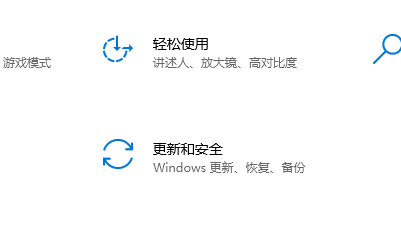
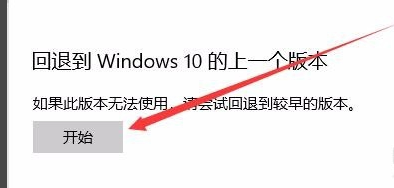
3、此时系统开始准备中
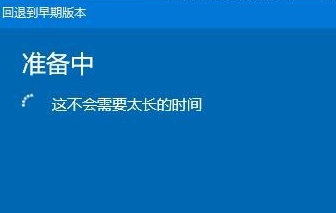
4、确保知道密码,点击下一步。

5、点击退回windows7就可以了。
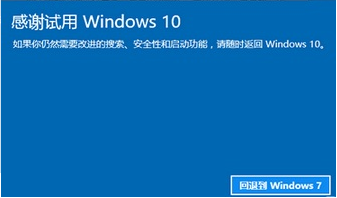
你可能还想看:更新失败启动不了
以上就是win10更新怎么退回到上一个版本详细教程的全部内容,望能这篇win10更新怎么退回到上一个版本详细教程可以帮助您解决问题,能够解决大家的实际问题是好吧啦网一直努力的方向和目标。
相关文章:
1. freebsd 服务器 ARP绑定脚本2. Win11/Win10 上提供“试用”按钮 微软计划用“OneOutlook”替代原生“Mail”应用3. Debian11怎么结束进程? Debian杀死进程的技巧4. 如何从Windows 10升级到Windows 11?Win10升级到Win11的正确图文步骤5. 中兴新支点操作系统全面支持龙芯3A3000 附新特性6. 如何安装win10和win11双系统?win10和win11双系统安装详细教程7. Centos 7安装Rclone如何用命令同步国外网盘文件?8. uos截图保存在哪? UOS设置截图图片保存位置的技巧9. 通过修改注册表来提高系统的稳定安全让计算机坚强起来10. Thinkpad e580笔记本怎么绕过TPM2.0安装Win11系统?
排行榜

 网公网安备
网公网安备